SCCM服务器指的是System Center Configuration Manager服务器,是一种由微软开发的系统管理软件。SCCM服务器可以用于集中管理和部署操作系统、应用程序、软件更新等,并提供远程管理、监控和报告功能。
SCCM服务器的主要功能包括软件分发、操作系统部署、补丁管理、应用程序管理、硬件和软件清单管理、远程控制和故障排除、报告和监控等。通过SCCM服务器,管理员可以轻松地管理大量计算机,确保系统安全和稳定运行。
接下来,将详细介绍SCCM服务器的安装、配置和使用步骤。
一、安装SCCM服务器
1.准备安装环境:
确保服务器满足最低硬件要求,包括CPU、内存和存储空间。
确保服务器上已安装SQL Server数据库,并创建一个用于SCCM服务器的数据库。
确保服务器上已安装Windows Server操作系统,并升级到最新的服务包。
2.下载并运行安装程序:
在微软官方网站上下载SCCM服务器的安装程序。
运行安装程序,并选择“安装新的站点”选项。
3.配置SCCM服务器站点:
根据需要选择站点类型,例如单一站点或多个站点。
配置站点设置,包括站点名称、站点编码和站点服务器等。
配置数据库设置,包括数据库服务器名称、数据库名称和数据库验证模式等。
配置站点系统角色,包括管理点、分发点、软件更新点和操作系统部署点等。
4.完成安装:
完成所有配置后,点击“安装”按钮开始安装SCCM服务器。
安装过程中可能需要等待一段时间,取决于服务器性能和配置选项。
安装完成后,可以启动SCCM控制台并开始配置和使用SCCM服务器。
二、配置SCCM服务器
1.打开SCCM控制台:
在安装SCCM服务器的计算机上,找到SCCM控制台的快捷方式并打开。
输入管理员凭据并登录SCCM控制台。
2.配置站点设置:
在SCCM控制台的左侧导航栏中,选择“站点配置”节点。
在“站点配置”下展开“站点”节点,选择“站点设置”并右键点击“站点设置”。
在弹出菜单中选择“属性”,配置站点设置,包括客户端通信设置、站点连接设置和站点系统角色设置等。
3.配置客户端设置:
在SCCM控制台的左侧导航栏中,选择“站点配置”节点。
在“站点配置”下展开“客户端设置”节点,选择“客户端设置”并右键点击“客户端设置”。
在弹出菜单中选择“属性”,配置客户端设置,包括客户端安装设置、客户端发现设置和客户端通信设置等。
4.配置应用程序管理:
在SCCM控制台的左侧导航栏中,选择“软件库”节点。
在“软件库”下展开“应用程序管理”节点,选择“应用程序”并右键点击“应用程序”。
在弹出菜单中选择“创建应用程序”,然后按照向导创建应用程序。
5.配置操作系统部署:
在SCCM控制台的左侧导航栏中,选择“软件库”节点。
在“软件库”下展开“操作系统部署”节点,选择“操作系统映像”或“任务序列”。
右键点击“操作系统映像”或“任务序列”,选择“新建操作系统映像”或“新建任务序列”,按照向导创建操作系统映像或任务序列。
6.配置软件更新管理:
在SCCM控制台的左侧导航栏中,选择“软件库”节点。
在“软件库”下展开“软件更新管理”节点,选择“软件更新”并右键点击“软件更新”。
在弹出菜单中选择“新建部署”或“新建自定义任务”,按照向导创建软件更新部署或自定义任务。
7.配置报告和监控:
在SCCM控制台的左侧导航栏中,选择“监控”节点。
在“监控”下展开“概览”或“报表”节点,选择“概览”或“报表”并右键点击“概览”或“报表”。
在弹出菜单中选择“查看”或“使用向导”,查看或创建报告和监控视图。
三、使用SCCM服务器
1.从SCCM服务器上分发应用程序和软件更新:
在SCCM控制台中,选择“软件库”节点并展开“应用程序管理”或“软件更新管理”节点。
选择要分发的应用程序或软件更新,右键点击并选择“部署”或“分发”。
配置部署或分发设置,包括目标计算机、安装条件和通知设置等。
确定部署或分发后,SCCM服务器将通过网络将应用程序或软件更新分发到目标计算机上。
2.远程管理和故障排除:
在SCCM控制台中,选择“计算机管理”节点并展开“集合”或“设备”节点。
选择要远程管理或故障排除的计算机,右键点击并选择相应的操作,如远程控制、重启或查看日志等。
使用SCCM服务器提供的远程管理和故障排除功能,管理员可以轻松地管理和维护大量计算机。
3.监控和报告:
在SCCM控制台中,选择“监控”节点并展开“概览”或“报表”节点。
选择要监控或查看的概览或报告,右键点击并选择“查看”或“导出”。
使用SCCM服务器提供的监控和报告功能,管理员可以实时监测计算机的状态并生成详尽的报告。
通过安装、配置和使用SCCM服务器,管理员可以高效地管理和维护大量计算机,在保证系统安全和稳定运行的同时提高工作效率。